DVD 的實體副本是儲存視訊、音訊、文件等資料的好方法。然而,它也有缺點,包括潛在的刮痕,會阻止您存取內容。最重要的是,如今便攜式播放器並不常見,因此最好以數位方式儲存資料。如果你不熟悉如何 將 DVD 複製到您的計算機,這篇文章適合你。
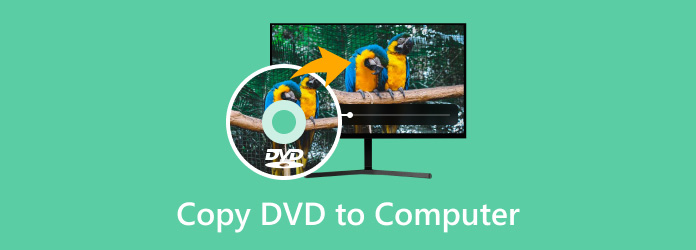
目錄
| 平台 | 使用方便 | 最適合 | 輸出格式 | 處理加密的DVD | 處理速度 | 品質維持 | |
| 藍光母版DVD拷貝 | Windows 11/10/8、Mac OS X 10.9 或更高版本 | 簡單、高品質的複印過程。 | DVD 光碟/資料夾/ISO | 快速 | 無損 | ||
| 手煞車 | Windows 11/10、macOS 10.14 或更高版本 | 高級轉碼,廣泛格式支援。 | MP4、MKV、WebM | 緩和 | 好的 | ||
| 可見光通信 | Windows 11/10、macOS 10.7.5 或更高版本 | 基本翻錄、媒體播放。 | MP4、MKV、AVI 等 | 低的 | 低的 | ||
| 製作MKV | Windows 11/10 | 無損 MKV 備份,保留光碟細節。 | MKV | 快速 | 好的 | ||
| 內建 | 內建 | 未加密/自製 DVD 的簡單複製。 | 影片_TS | 低的 | 低的 |
為什麼 您需要將 DVD 複製到電腦嗎
將 DVD 複製到電腦可為您帶來許多優勢。以下是您需要它的幾個原因:
- DVD 內的內容可能會因物理刮傷和老化而損壞。因此,以數位方式儲存資料將是一個很好的選擇,因為它有助於無風險地歸檔。
- 無需 DVD 播放器即可存取資料。它不僅可以在電腦上訪問,還可以透過手機和平板電腦等各種設備存取。
- 它允許您編輯和自訂 DVD 中的資料、添加字幕和視訊效果以及配置輸出設定。
- 最好透過線上平台以數位方式發送,而不是創建 DVD 的另一個實體副本發送給您的朋友或家人。
- 您可以將 DVD 格式轉換為常見格式,例如 MP4、MOV 或 MKV,從而使視訊與程式和裝置相容。
方法一。 使用免費 DVD 複製功能將 DVD 複製到計算機
使用 Blu-ray Master DVD Copy 可以快速複製和備份您的 DVD。這是一款桌面軟體,專注於將 DVD 以 1:1 的比例複製到 DVD 光碟、資料夾和 ISO 映像。憑藉先進的解密技術,它可以繞過 DVD 區域碼,備份任何區域的 DVD 以及帶有 DVD 複製保護的 DVD。它提供完整複製、主電影和自訂三種複製模式,可滿足您不同的複製需求。此外,它還可以將您的原始 DVD+R、DVD-R、DVD+RW、DVD-14、DVD-18 等單層或雙層壓縮為高品質的 DVD-9 和 DVD-5 光碟,從而釋放您的電腦空間。
- 簡單且直覺的介面。
- 先進的品質維護技術,保持原有品質。
- 支援DVD-9、DVD-5、ISO和其他類型的DVD。
- 快速可靠的處理速度,立即將 DVD 複製到電腦。
免費下載
對於 Windows
安全下載
免費下載
對於 macOS
安全下載
現在,請跟著我們了解將 DVD 備份到 PC 的詳細步驟。
步驟1。 下載並安裝 藍光母版DVD拷貝 在您的計算機上。雙擊軟體圖示將其開啟。
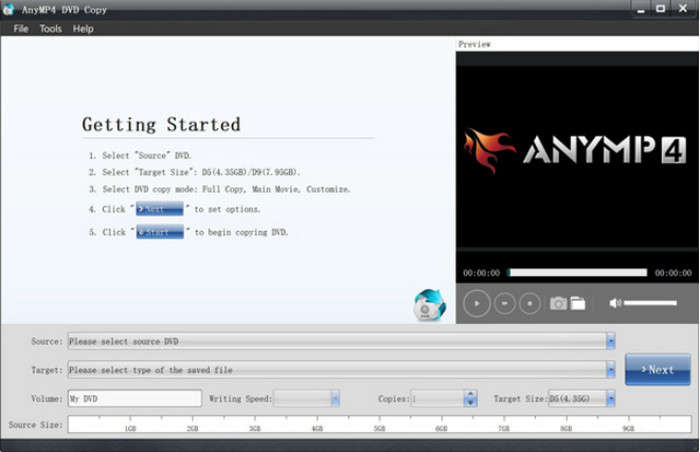
第2步。 將 DVD 光碟插入電腦。軟體會自動載入 DVD 光碟資訊。然後,前往 來源 下拉選項將 DVD 儲存為光碟、資料夾或 ISO。
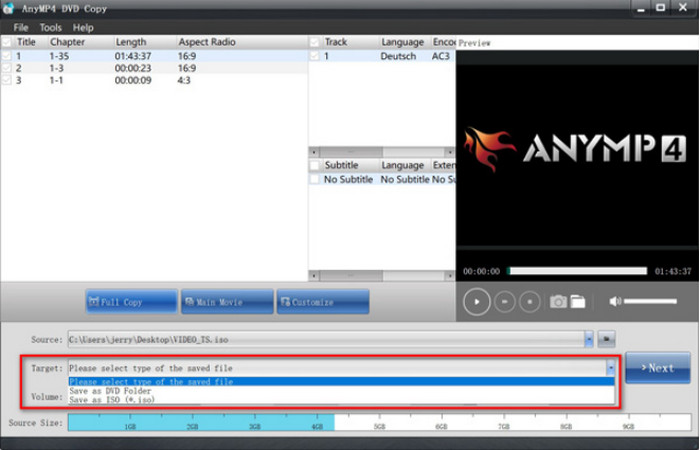
步驟 3. 從「完整複製」、「主電影」和「自訂」中選擇所需的複製模式。最後,點擊 下一個 進入複製介面,選擇 開始 開始備份過程。
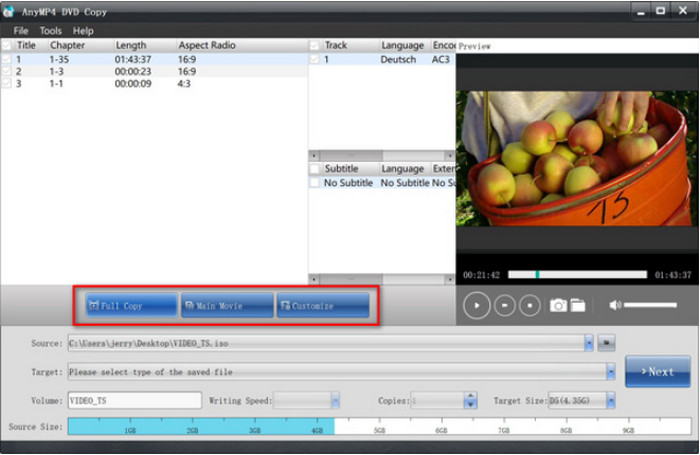
免費 DVD Ripper 是將 DVD 複製到 Windows 和 Mac 等電腦的可靠解決方案。它是免費的、用戶友好的,最重要的是,它專業地在保持品質的情況下翻錄影片。您應該透過點擊“免費下載”按鈕來嘗試。
方法2. 使用 HandBrake 將 DVD 備份到計算機
手煞車 擅長對數位檔案進行轉碼。當然,它也是將 DVD 複製到電腦的絕佳替代方案,特別是因為它可以在 Windows、Mac 和 Linux 上免費使用。不僅如此,它還支援多種輸入和輸出,讓您可以將不同類型的 DVD 轉換為 MKV、MP4、VOB、AVI 等。
步驟1。 您需要下載 libdvdcss 並將其安裝到 HandBrake 軟體中。若要執行此操作,請轉至 http://download.videolan.org/pub/videolan/libdvdcss/ 並下載適合您裝置作業系統的 libdvdcss。
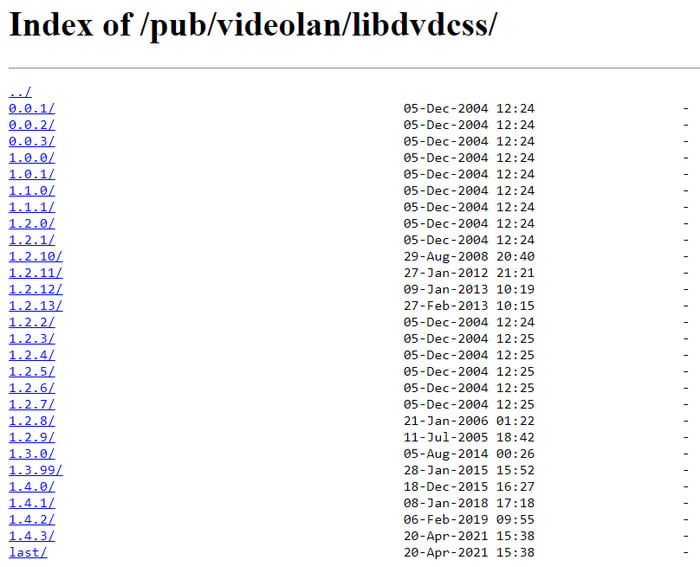
第2步。 最後,您只需將下載的 libdvdcss 移至 HandBrake 的安裝目錄即可。然後,打開 HandBrake 並將光碟插入磁碟機。當出現側邊欄時,選擇 DVD 光碟機。軟體讀取光碟需要一段時間。
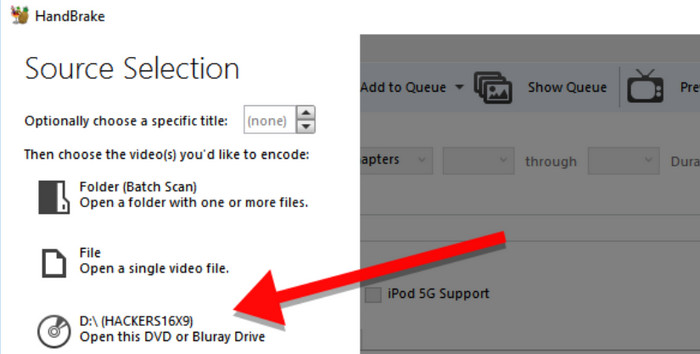
步驟 3. 完成後,打開“標題”選單並選擇要複製的標題。然後,您可以選擇具有新輸出品質、裝置相容性等的預設。 開始編碼 按鈕進行處理。
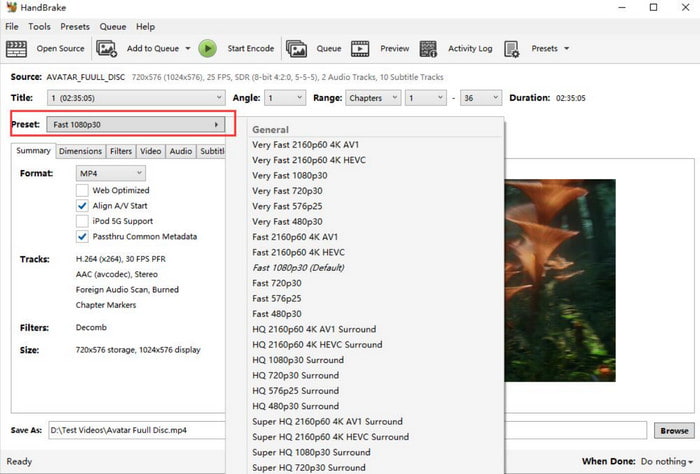
HandBrake 因其在電腦上複製 DVD 時的豐富功能而廣受歡迎。它也是免費的,可以在許多平台上訪問,可以對各種 DVD 類型進行轉碼,沒有格式障礙。另一方面,它可能難以導航,並且對資源能力的要求過高。
優點
- 它為 DVD 轉換提供了豐富的預設。
- 它有許多自訂設置,如過濾器、字幕等。
缺點
- 它的設計有點過時。
- 它本身無法處理 DVD 複製保護。
方法3. 使用 VLC 媒體播放器將 DVD 複製到計算機
對於另一個免費選項, VLC 媒體播放器 可用於將 DVD 複製到電腦。雖然它專注於串流媒體視頻,但它也提供基本的 DVD 翻錄功能。但請注意,VLC 沒有適當的 DVD 翻錄設備,因此無法保證品質穩定。您仍然可以按照以下步驟在電腦上嘗試:
步驟1。 啟動 VLC 並將光碟插入磁碟機。轉到“媒體”選項卡並選擇“轉換/儲存”選項。從彈出視窗中,導覽至「光碟」選項卡,以確保 VLC 正確讀取光碟。
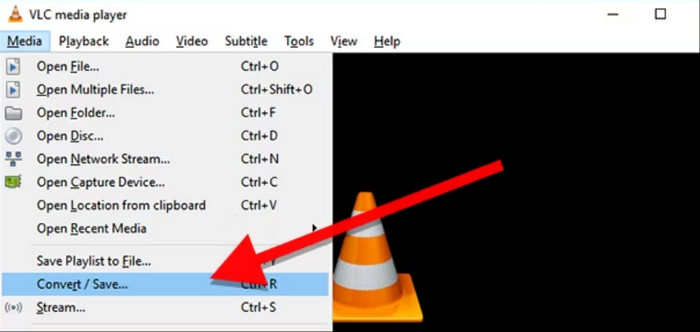
第2步。 勾選 無光碟選單 複選框,因為 VLC 只會撕掉選單並保留標題。然後,繼續設定起始位置以選擇標題或章節。之後,點擊 轉換/保存 按鈕到 將 DVD 複製到您的計算機.
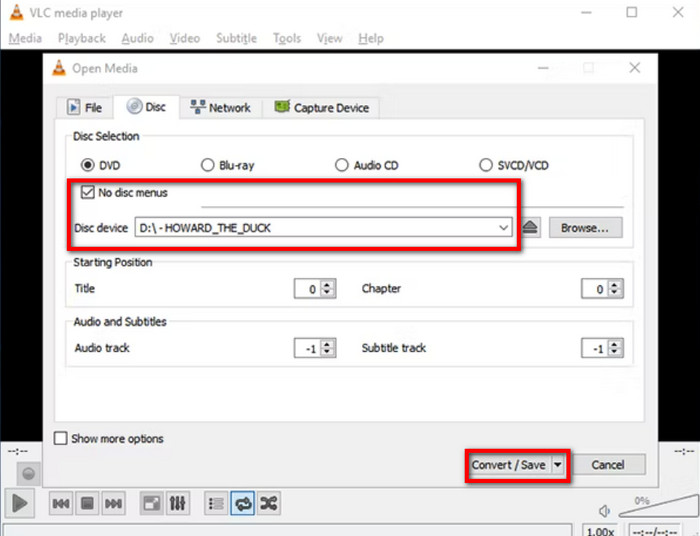
當然,VLC 可以提供串流媒體服務,甚至是 DVD。它也是基本影片編輯的絕佳替代品,但不幸的是,它不是專業的 DVD 影印機。此外,處理時間比專用 DVD 抓取器要長,因此這是一個缺點。
優點
- 它是一個免費的開源工具。
- 它允許您選擇要翻錄 DVD 的起始章節。
缺點
- 它不是專業的 DVD 複製工具。
- 它無法複製具有 DVD 複製保護的 DVD。
方法4. 使用 MakeMKV 將 DVD 儲存到計算機
如果您需要複製和轉換 DVD,MakemKV 是一個不錯的選擇。它的測試版是免費的,並且保證保留所有光盤詳細信息,例如章節、音軌等。
步驟1。 在電腦上安裝 MakeMKV 並插入光碟。打開“檔案”選單並選擇“開啟光碟”選項以選擇要以數位方式複製的標題或章節。
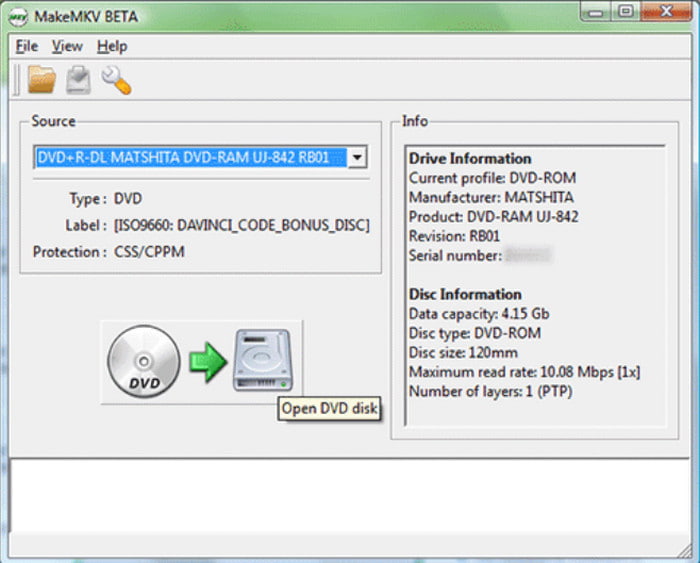
第2步。 您可以透過點擊“製作 MKV”按鈕開始該過程。處理需要一段時間,建議關注。
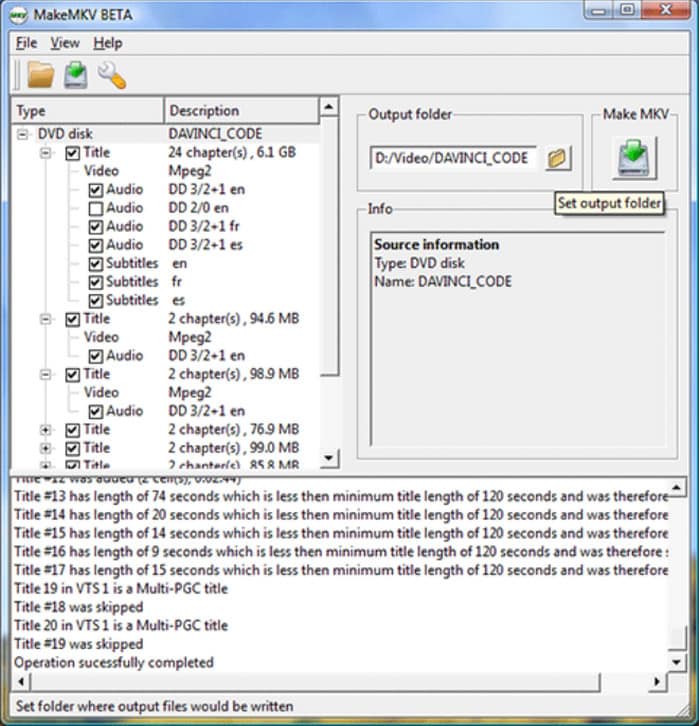
MakeMKV 擁有 DVD 和藍光翻錄的一鍵轉換功能。不過,測試版只能轉換MKV。此外,它不提供其他必要的工具來編輯輸出或剪切不需要的部分。
優點
- 它可以刪除 DVD 複製保護來備份它們。
- 它具有快速的翻錄速度來備份您的 DVD 收藏。
- 它是免費的並且介面簡單。
缺點
- 它是免費的並且介面簡單。
- 它缺乏高級 DVD 翻錄功能。
方法5. 無需軟體即可將 DVD 複製到計算機
Windows和Mac上有內建DVD影印機,您可以在電腦上使用它,而無需額外的擴充功能。然而,它比專用的 DVD 複製軟體有太多缺點,例如將 DVD 檔案轉換為只能在本機媒體播放器上播放的通用格式,它不適用於加密的 DVD 等等。儘管如此,您仍然可以按照以下步驟在您的裝置上嘗試:
步驟1。 將光碟插入驅動器並等待其被完全識別。然後,前往 Windows 上的檔案總管或 Mac 上的 Finder。轉到您裝置的檔案管理應用程式。
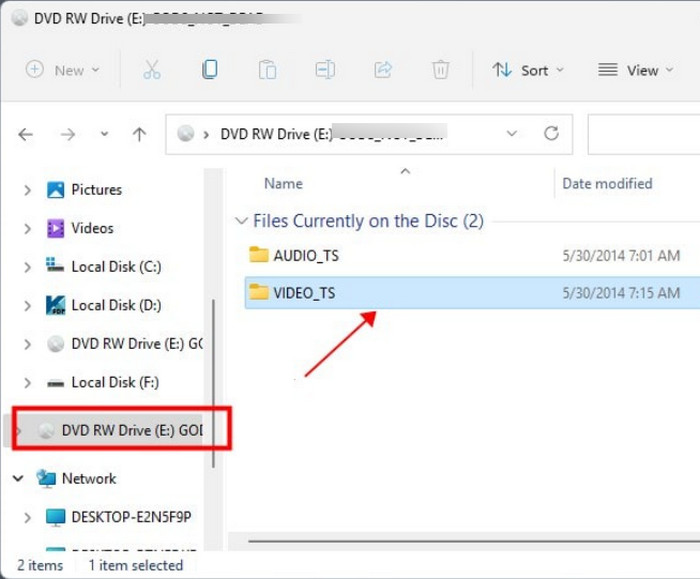
第2步。 當您看到 DVD 光碟機時,請將其開啟並選擇要複製的所有資料夾或檔案。右鍵單擊選定的文件,然後按一下 複製 按鈕。建立一個新資料夾,所有複製的 DVD 都應匯出到其中。
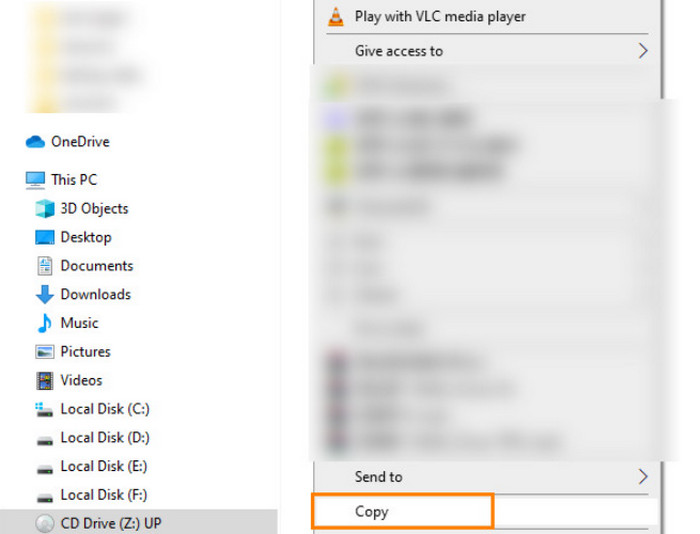
值得慶幸的是,Windows 和 Mac 電腦上有一種內建的複製 DVD 的方法,而且將檔案傳輸到電腦上也非常容易。但請記住,此方法僅限於自製 DVD,並將影片轉換為相應作業系統支援的通用格式。
優點
- 您無需任何額外的軟體即可複製 DVD。
缺點
- 您不能以這種方式處理受複製保護的 DVD。
常見問題解答
-
可以將 DVD 複製到硬碟嗎?
是的,您可以將 DVD 翻錄或備份到硬碟上。可以使用支援將資料從光碟翻錄或複製到硬碟的特殊軟體來完成此操作。
-
將 DVD 複製到我的電腦上是否合法?
如果您找到了解密 DVD 的方法,只要您不與他人分享內容,複製它們就是合法的。但在一些地區法律中這仍然是非法的。或者,您可以嘗試 無區域 DVD 播放器 無需複製光碟即可存取內容。
-
沃爾瑪複製 DVD 嗎?
是的。沃爾瑪可以將自製 DVD 複製或傳輸到電腦帳戶。不過,該商店並未複製商業 DVD;相反,它會正式出售它們。
包起來
現在,您可以使用不同的解決方案將 DVD 複製到 Mac 或 Windows 計算機,而無需太多麻煩。但鑑於免費翻錄工具有缺點,我們強烈建議您嘗試 Blu-ray Free DVD Ripper 以確保高品質的翻錄和結果。點擊「免費下載」按鈕即可輕鬆下載 將 DVD 翻錄為 MP4、MOV等格式!
藍光大師的更多內容

